Excel: كيفية إضافة خط القيمة القصوى أو الدنيا إلى مخطط
يمكن أن يجعل إضافة خطوط القيم القصوى أو الدنيا إلى مخطط Excel من السهل تحديد القيم الأعلى أو الأدنى بسرعة. يوفر هذا البرنامج التعليمي إرشادات خطوة بخطوة حول كيفية إضافة هذه الخطوط يدويًا باستخدام أعمدة المساعدة أو تلقائيًا باستخدام Kutools لـ Excel، مما يجعل المخططات أكثر وضوحًا وبصريًا.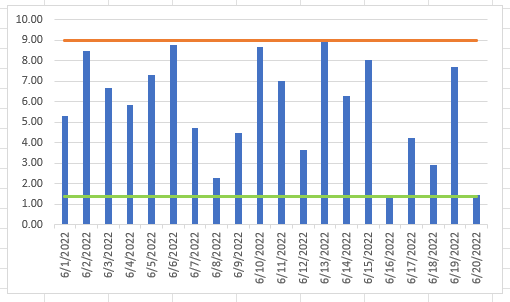
إضافة خط القيم القصوى والدنيا إلى المخطط باستخدام أعمدة المساعدة
إضافة خط القيم القصوى والدنيا إلى المخطط باستخدام أداة المخطط في Kutools لـ Excel
لإضافة خط القيمة القصوى أو الدنيا إلى المخطط، يجب عليك أولاً العثور على القيمة القصوى والقيمة الدنيا للبيانات الأصلية.
1. حدد خلية فارغة بجانب البيانات، واكتب الصيغة التالية، ثم اضغط على "Enter" للحصول على القيمة القصوى.
=MAX($B$2:$B$21)تلميح: نظرًا لأننا بحاجة إلى العثور على القيمة القصوى في نفس النطاق، فإن المرجع المطلق يضمن عدم تغيير النطاق عند سحب مقبض التعبئة التلقائية لأسفل أو لليمين.
2. بعد ذلك، حدد خلية الصيغة هذه، واسحب مقبض التعبئة التلقائية لأسفل حتى نهاية البيانات.
3. ثم انقر بزر الماوس الأيمن على المخطط لإظهار قائمة السياق، وانقر فوق "تحديد البيانات".
4. في مربع الحوار "تحديد مصدر البيانات"، انقر فوق زر "إضافة".
5. في مربع الحوار "تحرير السلسلة"، حدد الخلية التي تعرض اسم السلسلة، ثم حدد الخلايا التي تحتوي على دالة MAX التي قمت بها في الخطوتين 1 و2. انقر فوق "موافق" > "موافق".
الآن تم إضافة القيم القصوى إلى المخطط.
6. انقر بزر الماوس الأيمن على القيم القصوى المضافة في المخطط، وحدد "تغيير نوع المخطط للسلسلة" من قائمة السياق.
7. في نافذة "تغيير نوع المخطط"، انتقل إلى قسم "اختيار نوع المخطط والمحور لسلسلة بياناتك"، وانقر فوق القائمة المنسدلة لتغيير نوع المخطط إلى "خط" لسلسلة "Max". انقر فوق "موافق".
الآن تم إضافة خط القيمة القصوى إلى المخطط.
استخدم الصيغة التالية وكرر الخطوات المذكورة أعلاه لإضافة خط القيمة الدنيا إلى المخطط.
=MIN($B$2:$B$21)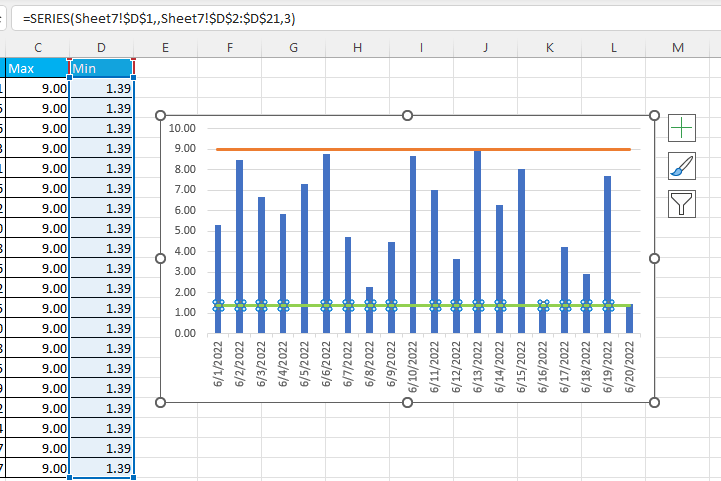
إذا كان لديك "Kutools لـ Excel" مثبتًا، هناك ميزة "إدراج خط إلى المخطط" في "أدوات المخطط"، والتي يمكنها إضافة خط سريعًا إلى المخطط المحدد.
1. حدد المخطط الذي تريد إضافة خط القيمة القصوى أو الدنيا إليه، ثم انقر فوق "Kutools" > "مخطط" > "أدوات المخطط" > "إضافة خط إلى المخطط".
2. في مربع الحوار "إضافة خط إلى المخطط"، حدد خيار "قيم أخرى"، وأدخل القيمة القصوى أو الدنيا في مربع النص. انقر فوق "موافق".
الآن تم إدراج خط القيمة القصوى أو الدنيا إلى المخطط. 
كرر الخطوات المذكورة أعلاه لإضافة خط آخر.
لمعرفة المزيد حول كيفية استخدام ميزة "إضافة خط إلى المخطط" في Kutools لـ Excel، يرجى زيارة البرنامج التعليمي التفصيلي الخاص بنا.
Kutools لـ Excel - قم بتعزيز Excel بأكثر من 300 أدوات أساسية. استمتع بميزات ذكاء اصطناعي مجانية بشكل دائم! احصل عليه الآن
كيفية تلوين الصفوف بالتناوب بناءً على مجموعة في Excel؟
في Excel، قد يكون تلوين كل صف آخر أمرًا أسهل بالنسبة لمعظم الناس، ولكن هل جربت تلوين الصفوف بالتناوب بناءً على تغيرات قيمة العمود - العمود A كما هو موضح في لقطة الشاشة التالية، في هذه المقالة، سأتحدث عن كيفية تلوين الصفوف بالتناوب بناءً على مجموعة في Excel.
كيفية تطبيق تدرج اللون عبر خلايا متعددة؟
في Excel، يمكننا بسهولة ملء لون الخلفية لخلية أو عدة خلايا، ولكن في بعض الأحيان، نحتاج إلى أن يتم ملء اللون بشكل متدرج كما هو موضح في لقطة الشاشة التالية، كيف يمكن الحصول على تدرج اللون في خلية أو عبر خلايا متعددة في Excel؟
كيفية تطبيق أشرطة ألوان على الصفوف أو الأعمدة في Excel؟
ستوضح لك هذه المقالة ثلاث طرق لتطبيق أشرطة ألوان على الصفوف أو الأعمدة في Excel. يرجى القيام بما يلي.
كيفية تطبيق التظليل على الصفوف أو الأعمدة الفردية أو الزوجية (المتبادلة) في Excel؟
أثناء تصميم ورقة العمل، يميل العديد من الأشخاص إلى تطبيق التظليل على الصفوف أو الأعمدة الفردية أو الزوجية (المتبادلة) لجعل ورقة العمل أكثر وضوحًا. ستوضح لك هذه المقالة طريقتين لتطبيق التظليل على الصفوف أو الأعمدة الفردية أو الزوجية في Excel.
أفضل أدوات الإنتاجية لمكتب العمل
عزز مهاراتك في Excel باستخدام Kutools لـ Excel، واختبر كفاءة غير مسبوقة. Kutools لـ Excel يوفر أكثر من300 ميزة متقدمة لزيادة الإنتاجية وتوفير وقت الحفظ. انقر هنا للحصول على الميزة الأكثر أهمية بالنسبة لك...
Office Tab يجلب واجهة التبويب إلى Office ويجعل عملك أسهل بكثير
- تفعيل تحرير وقراءة عبر التبويبات في Word، Excel، PowerPoint، Publisher، Access، Visio وProject.
- افتح وأنشئ عدة مستندات في تبويبات جديدة في نفس النافذة، بدلاً من نوافذ مستقلة.
- يزيد إنتاجيتك بنسبة50%، ويقلل مئات النقرات اليومية من الفأرة!
جميع إضافات Kutools. مثبت واحد
حزمة Kutools for Office تجمع بين إضافات Excel وWord وOutlook وPowerPoint إضافة إلى Office Tab Pro، وهي مثالية للفرق التي تعمل عبر تطبيقات Office.
- حزمة الكل في واحد — إضافات Excel وWord وOutlook وPowerPoint + Office Tab Pro
- مثبّت واحد، ترخيص واحد — إعداد في دقائق (جاهز لـ MSI)
- الأداء الأفضل معًا — إنتاجية مُبسطة عبر تطبيقات Office
- تجربة كاملة لمدة30 يومًا — بدون تسجيل، بدون بطاقة ائتمان
- قيمة رائعة — وفر مقارنة بشراء الإضافات بشكل منفرد